ዝርዝር ሁኔታ:
- አቅርቦቶች
- ደረጃ 1
- ደረጃ 2
- ደረጃ 3
- ደረጃ 4
- ደረጃ 5
- ደረጃ 6
- ደረጃ 7
- ደረጃ 8
- ደረጃ 9
- ደረጃ 10
- ደረጃ 11
- ደረጃ 12
- ደረጃ 13
- ደረጃ 14
- ደረጃ 15
- ደረጃ 16:

ቪዲዮ: በዊንዶውስ 10: 16 ደረጃዎች ውስጥ ፍላሽ አንፃፊዎችን እንዴት የይለፍ ቃል መጠበቅ እንደሚቻል

2024 ደራሲ ደራሲ: John Day | [email protected]. ለመጨረሻ ጊዜ የተሻሻለው: 2024-01-30 07:30


እንደ ጉግል ድራይቭ ፣ አንድ ድራይቭ እና Dropbox ያሉ የደመና ማከማቻ ተወዳጅነት እየጨመረ በመምጣቱ የፍላሽ አንፃፊዎች ተወዳጅነት እየቀነሰ ነው። ሆኖም ፣ አሁንም በደመና ማከማቻ ላይ የፍላሽ አንፃፊዎች አንዳንድ ጥቅሞች አሉ። ከእነዚህ ውስጥ አንዳንዶቹ የበይነመረብ ግንኙነት በሌላቸው አካባቢዎች ውስጥ መረጃን መድረስ እና ወጪ ቆጣቢ ናቸው። ብዙዎቻችን እንደ የይለፍ ቃል ፣ የመግቢያ መረጃ ፣ የባንክ መረጃ እና የመሳሰሉት ባሉ በእነዚህ ፍላሽ አንፃፊዎች ላይ ወሳኝ ምስጢራዊ እና የግል መረጃን እናከማቻለን። ብዙዎቻችን እነዚህን አስፈላጊ መረጃዎች ለመጠባበቂያ እንጠቀምበታለን። በሌላ ሰው እጅ ውስጥ እንደወደቀ አስቡት። ለሁሉም ነገር መዳረሻ ይኖራቸዋል። ስለዚህ ፣ ድራይቭ ከጠፋ ወይም ከተሰረቀ ውሂቡን ለመጠበቅ የዩኤስቢ ተሽከርካሪዎችን በይለፍ ቃል መጠበቅ ጥሩ ሀሳብ ነው።
ፍላሽ አንፃፊዎችን በይለፍ ቃል ለመጠበቅ የሚረዱ ብዙ ሶፍትዌሮች በበይነመረብ ላይ አሉ። ይህ አስተማሪ የይለፍ ቃል ፍላሽ አንፃፊዎችን ለመጠበቅ የሚረዳ በዊንዶውስ 10 ፕሮ ውስጥ አብሮ የተሰራ ባህሪን ይጠቀማል። BitLocker ከ Win10 ጋር ቀድሞ የተጫነ ራሱን የቻለ የኢንክሪፕሽን መሣሪያ ነው። የሶስተኛ ወገን ሶፍትዌር ዝርዝር በ https://www.digitalcitizen.life/5-tools-password-protect-your-folders-window ላይ ሊገኝ ይችላል።
ማስጠንቀቂያ ፦ ወደሚከተሉት ደረጃዎች ከመቀጠልዎ በፊት የውሂብ መጥፋትን ለማስቀረት በፍላሽ አንፃፊ ውስጥ ያለውን ውሂብ ምትኬ ያስቀምጡ።
አቅርቦቶች
1.
የዩኤስቢ ድራይቭ
ምክር: የሚቻል ከሆነ ለፈጣን አፈፃፀም የ 3.0 ዩኤስቢ ድራይቭ ይጠቀሙ።
2. ዊንዶውስ 10 ፕሮ
ደረጃ 1
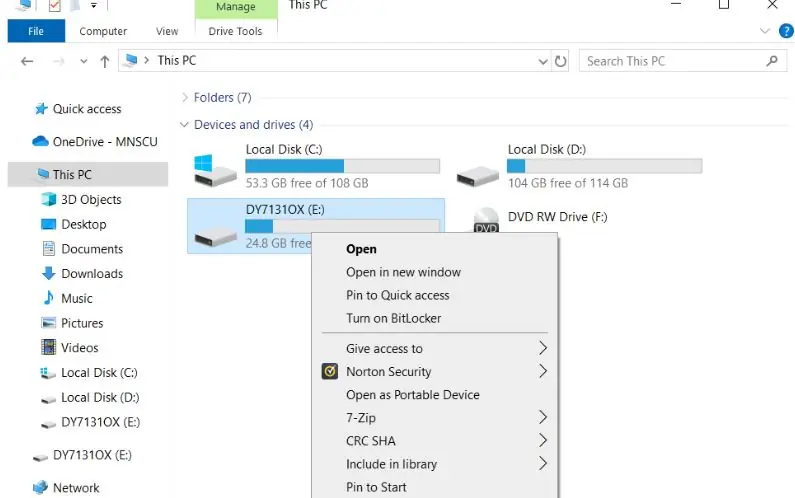
ፍላሽ አንፃፉን ያስገቡ እና ‹ይህ ፒሲ› ን ይክፈቱ። በ «መሣሪያዎች እና ሾፌሮች» ስር በፍላሽ አንፃፊው ላይ በቀኝ ጠቅ ያድርጉ።
ደረጃ 2
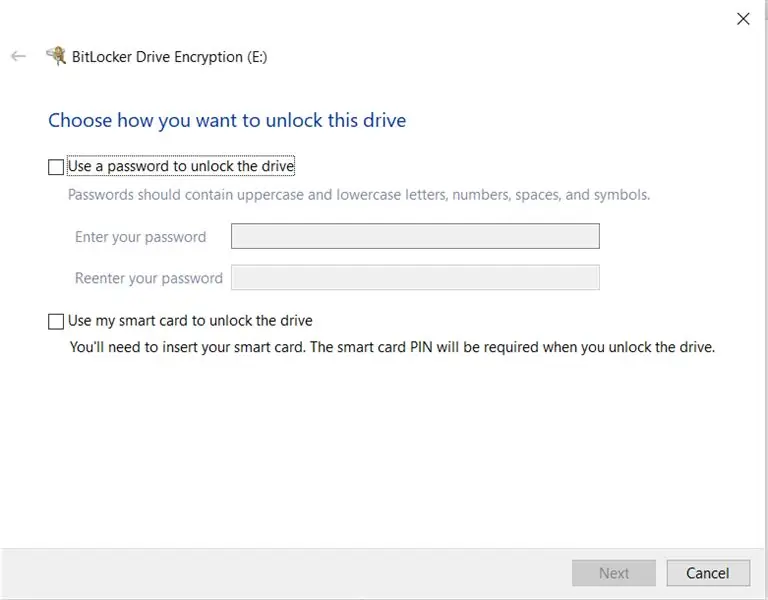
«BitLocker ን አብራ» ላይ ጠቅ ያድርጉ።
ደረጃ 3
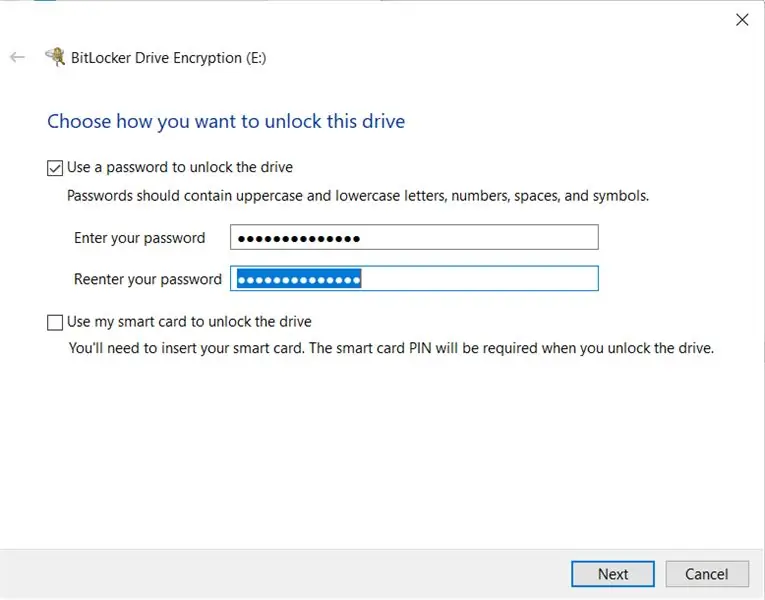
'ድራይቭን ለመክፈት የይለፍ ቃል ይጠቀሙ' የሚለውን ይምረጡ እና የአቢይ እና ንዑስ ፊደላት ፣ ቁጥሮች ፣ ክፍተቶች እና ምልክቶች ጥምረት የይለፍ ቃል ያዘጋጁ እና ቀጥሎ ይምቱ።
ደረጃ 4
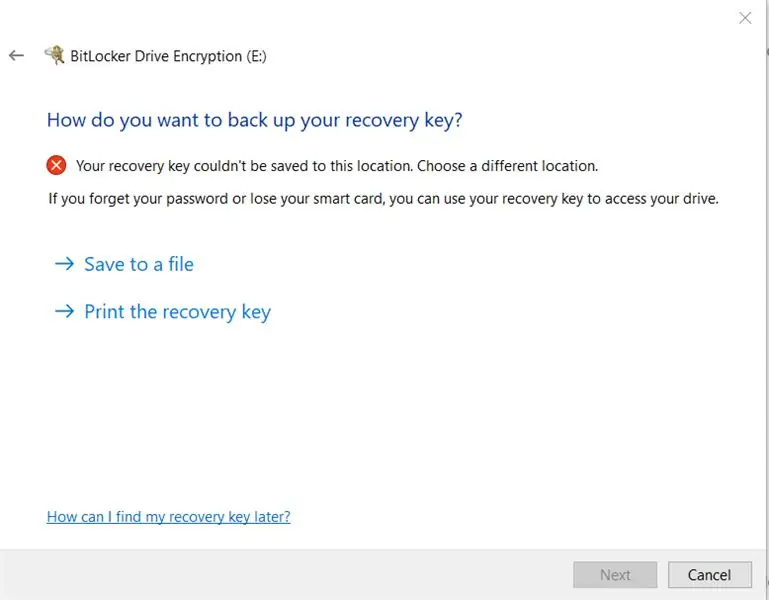
የመልሶ ማግኛ ቁልፍን ምትኬ እንዲያስቀምጥ ይጠይቃል። የመልሶ ማግኛ ቁልፉን ማተም ወይም ወደ ፋይል ማስቀመጥ ይችላሉ። ለዚህ አስተማሪ ፣ እኔ አድንዋለሁ። የይለፍ ቃል ስብስብ ከተረሳ የመልሶ ማግኛ ቁልፍ ያስፈልጋል።
ደረጃ 5
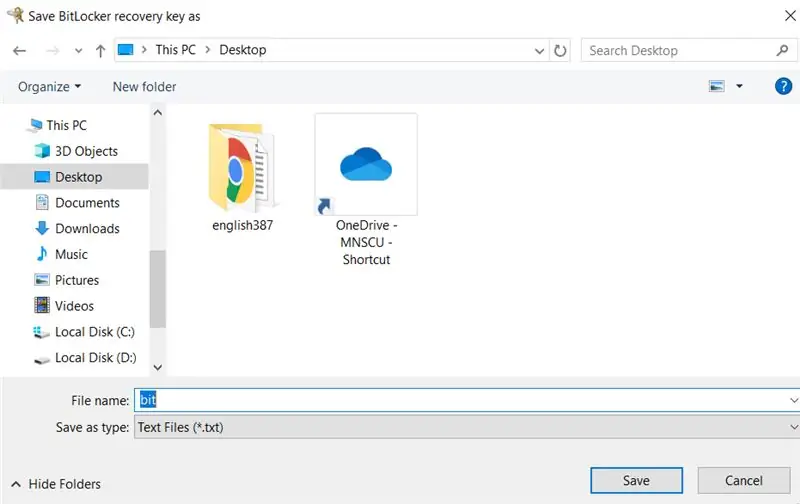
ሊደርሱበት እና ደህንነቱ በተጠበቀበት ቦታ ሁሉ ያስቀምጡት። ለአሁን ፣ እኔ በዴስክቶፕዬ ላይ እንደ ትንሽ አቆየዋለሁ።
ደረጃ 6
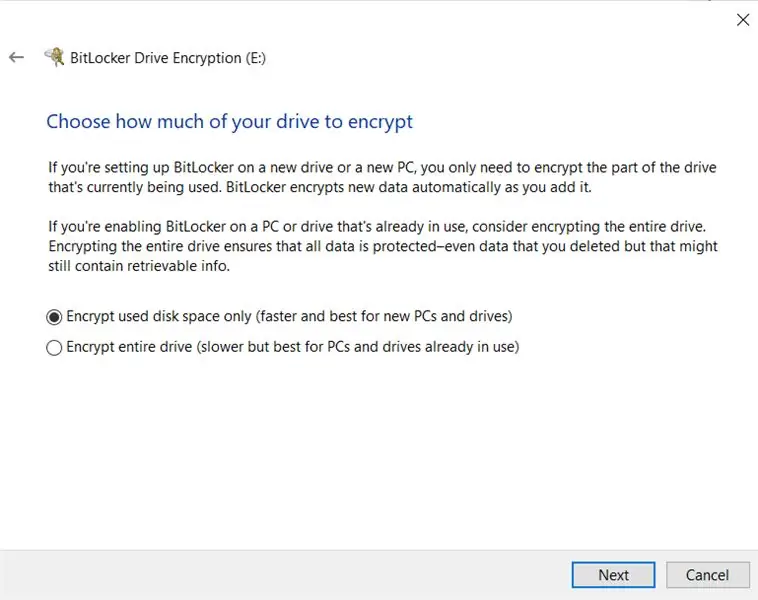
የመልሶ ማግኛ ፋይሉን ካስቀመጡ ወይም ካተሙ በኋላ ቀጣይ የሚለውን ጠቅ ያድርጉ። 'ያገለገለውን የዲስክ ቦታ ብቻ ኢንክሪፕት ያድርጉ' ላይ ጠቅ ያድርጉ እና ቀጣይ የሚለውን ጠቅ ያድርጉ።
ደረጃ 7
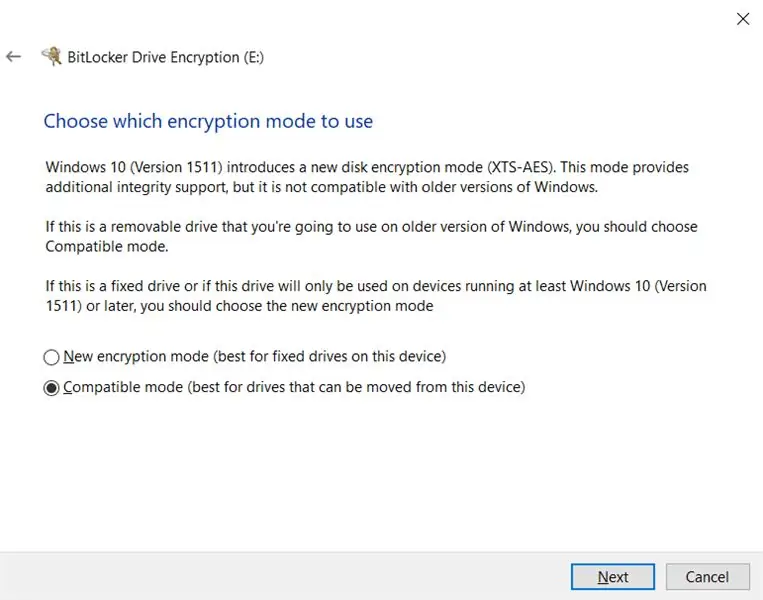
'ተኳሃኝ ሁናቴ' ላይ ጠቅ ያድርጉ እና ቀጣይ የሚለውን ጠቅ ያድርጉ።
ደረጃ 8
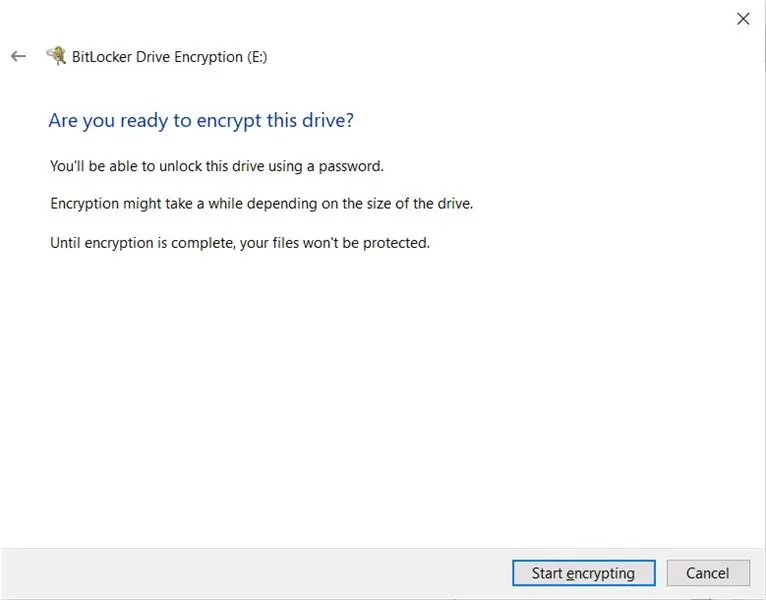
'ማመስጠር ጀምር' ላይ ጠቅ ያድርጉ።
ደረጃ 9
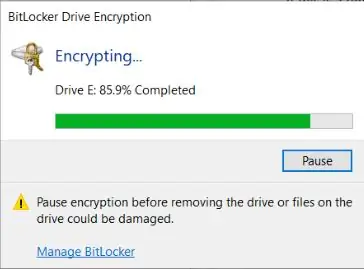
የሚከተለው ብቅ ይላል። እስኪጠናቀቅ ድረስ ይጠብቁ። የሚጠናቀቅበት ጊዜ በፍላሽ አንፃፊ ካለው የፋይል መጠን እና ከዩኤስቢ አንፃፊው ስሪት ይለያል።
ደረጃ 10
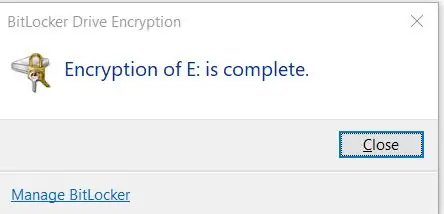
ሂደቱ ከተጠናቀቀ በኋላ የሚከተለው መልእክት ይታያል። አሁን የዩኤስቢ ድራይቭ በይለፍ ቃል የተጠበቀ ነው።
ደረጃ 11
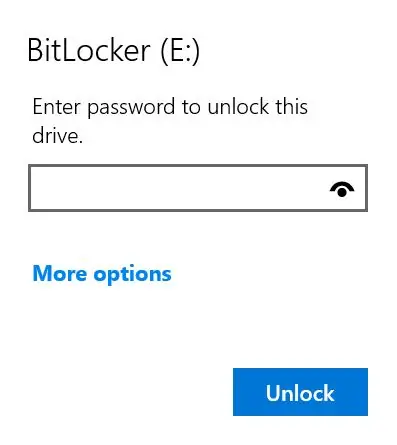
ለማረጋገጥ ፍላሽ አንፃፉን ይንቀሉ እና እንደገና ያስገቡት። በስዕሉ ላይ እንደሚታየው የይለፍ ቃሉን መጠየቅ አለበት።
አሁን ፣ ከጠፋ ወይም ከተሰረቀ በእርስዎ ፍላሽ አንፃፊ ውስጥ የተከማቸ ጠቃሚ መረጃዎን ስለሌላ ሰው መጨነቅ አያስፈልግዎትም።
ፍላሽ አንፃፊዎን በይለፍ ቃል ለመጠበቅ ካልፈለጉ ከዚህ በታች ያሉትን መመሪያዎች ይመልከቱ-
ደረጃ 12
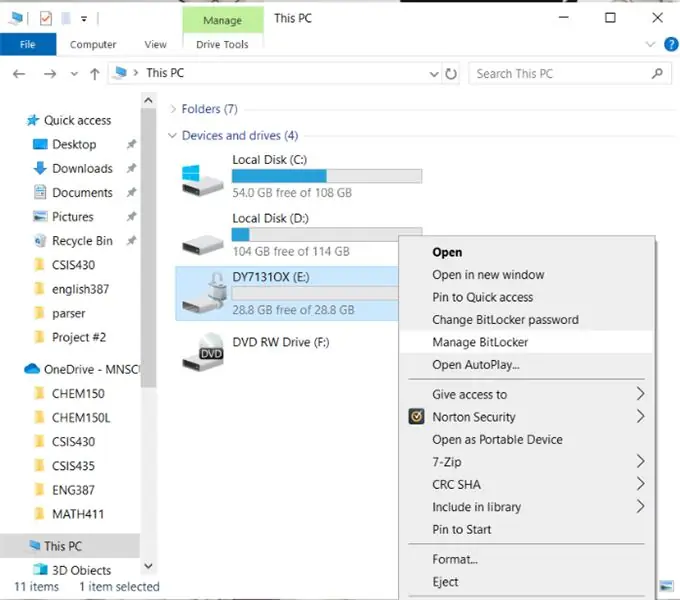
ከላይ ያለውን ደረጃ 2 ይከተሉ እና 'Bitlocker ን ያስተዳድሩ' ን ይምረጡ።
ደረጃ 13
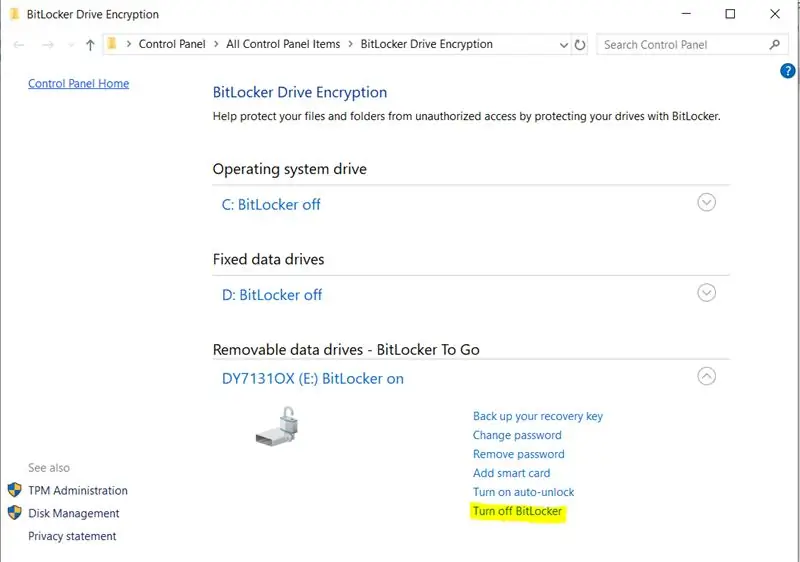
አዲስ መስኮቶች ከታች እንደሚታዩ እና 'Bitlocker ን አጥፋ' ን ይምረጡ።
ደረጃ 14
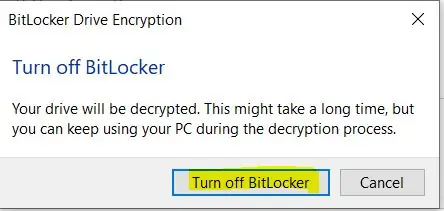
እንደገና ፣ አዲስ መስኮት ብቅ ይላል። «Bitlocker ን አጥፋ» ላይ ጠቅ ያድርጉ።
ደረጃ 15
ከደረጃ 10 ጋር ተመሳሳይ የሆነ መስኮት ብቅ ይላል። እስኪጠናቀቅ ድረስ ይጠብቁ።
ደረጃ 16:
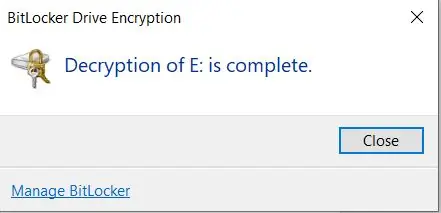
«ዝጋ» ላይ ጠቅ ያድርጉ እና አሁን የእርስዎ የዩኤስቢ ድራይቭ የይለፍ ቃል አያስፈልገውም።
ጠቃሚ ምክር - የይለፍ ቃሉን ከረሱ እና የመልሶ ማግኛ ቁልፉንም ከጠፉ ፣ አሁንም ፍላሽ አንፃፉን ቅርጸት በማድረግ ሊጠቀሙበት ይችሉ ይሆናል። ቅርጸት ማድረጉ የይለፍ ቃሉን ያስወግዳል። ሆኖም ፣ በድራይቭ ላይ የነበረውን ውሂብ መልሰው ማግኘት አይችሉም።
የሚመከር:
በዊንዶውስ 7 ውስጥ የዴስክቶፕን ገጽታ እንዴት መለወጥ እንደሚቻል? 5 ደረጃዎች

በዊንዶውስ 7 ውስጥ የዴስክቶፕ ገጽታ እንዴት እንደሚቀየር? - የዴስክቶፕን የግድግዳ ወረቀት ስለመቀየር አስበው ይሆናል። ይህ መመሪያ የግድግዳ ወረቀት እንዴት እንደሚቀየር ነው። እሱ ለዊንዶውስ 7 ተጠቃሚ ነው። የዴስክቶፕን የግድግዳ ወረቀት ለመለወጥ ከፈለጉ ግን እንዴት እንደሆነ ካላወቁ እባክዎን ይመልከቱት! ይህ መመሪያ ተስፋ አደርጋለሁ
በማንኛውም የዩኤስቢ ፍላሽ አንፃፊ ላይ የይለፍ ቃል እንዴት እንደሚቀመጥ -5 ደረጃዎች

በማንኛውም የዩኤስቢ ፍላሽ አንፃፊ ላይ የይለፍ ቃል እንዴት እንደሚቀመጥ - የሚከተሉት እርምጃዎች በማንኛውም የዩኤስቢ ፍላሽ አንፃፊ ላይ የይለፍ ቃል ለማስቀመጥ ጥሩ መንገድ ናቸው። የሚከተለው a.bat ፋይል ነው እና ለመሥራት በጣም ቀላል ነው። [በመስኮቶች ላይ ብቻ ይሰራል] ይህ በመደበኛ መስኮቶች ፋይሎች ላይም ይሠራል። ደረጃዎቹን ልክ ወደሚፈልጉት አቃፊ ያስተካክሉት
ፋይሎችዎን እንዴት እንደተደራጁ እንዴት መጠበቅ እንደሚቻል -4 ደረጃዎች

ፋይሎችዎን እንዴት ማደራጀት እንደሚችሉ -የተደራጀ የፋይል ማከማቻ ስርዓት የኮምፒተር ተሞክሮዎን የበለጠ አስደሳች ያደርገዋል። በኔ ሰነዶች አቃፊ ውስጥ በደርዘን የሚቆጠሩ በአጋጣሚ የተሰየሙ ፋይሎችን መጣል የለበትም። በዚህ Instructable ውስጥ ፣ የእኔን የፋይል ማከማቻ ስርዓት ንፅህናን እንዴት እንደምጠብቅ እገልጻለሁ። ነኝ
በዊንዶውስ ቪስታ ውስጥ ቴልኔት እንዴት ማንቃት እንደሚቻል -5 ደረጃዎች

በዊንዶውስ ቪስታ ውስጥ ቴልኔት እንዴት ማንቃት እንደሚቻል - በትምህርት ቤት ኮምፒተሮች ላይ “ስታር ዋርስ ቴልኔት ኡክ” ን እሠራ ነበር። (ኤክስፒ ኮምፒተሮች።) ግን እኔ በዊንዶውስ ቪስታዬ ላይ በቤት ውስጥ ለማድረግ ፈልጌ ነበር። ስለዚህ ዙሪያዬን ፈልጌ ፣ ቴስታን በቪስታ ላይ እንዴት ማንቃት እንደሚቻል አገኘሁ ፣ እና እኔ ማጋራት ያለብኝ መሰለኝ
በዊንዶውስ ውስጥ ፋይሎችን እንዴት መደበቅ እንደሚቻል - 4 ደረጃዎች

በዊንዶውስ ውስጥ ፋይሎችን እንዴት መደበቅ እንደሚቻል - በመጀመሪያ ይህ በጣም በጣም ቀላል ነው። ያለምንም ውርዶች ማንኛውም ሰው ሊያደርገው ይችላል። ለመደበቅ የሚፈልጓቸው በኮምፒተርዎ ላይ ያሉ ፋይሎች አሉ? ከዚያ ደረጃዎቹን ብቻ ይከተሉ
